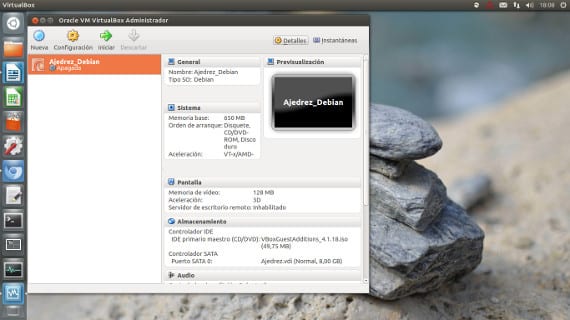
I dag ville jeg tale om en speciel software af forretningsoprindelse, der lidt efter lidt gør sin plads i al computing, ligesom kontorautomatiseringspakker gjorde på det tidspunkt. Jeg henviser til virtualiseringssoftware allerede oprettelsen af mávirtuelle kinas.
- Wikipedia definition:
I computing er en virtuel maskine software, der simulere en computer og det kan køre programmer ligesom en rigtig computer. Denne software blev oprindeligt defineret som "en effektiv og isoleret kopi af en fysisk maskine." Betydningen af udtrykket inkluderer i øjeblikket virtuelle maskiner, der ikke har nogen direkte ækvivalens med nogen reel hardware.
I øjeblikket er der programmer dedikeret til at oprette virtuelle maskiner med Open Source licens og mod et gebyr er kongen af Open Source Virtual Box og kongen af betaling er vmware. Selvom der i bloggen er nogle tutorial til installation i Ubuntu, i øjeblikket fra Ubuntu Software Center kan installeres Virtual Box.
I tilfælde af vmware, opmærksom på tiltrækningen af GNU / Linux, der er en version til Linux af deres produkter og en reduceret og gratis version af deres arbejde, Vmware Player.
Når vi har installeret Virtual Box, vi går for at åbne programmet, og vi vil se en skærm som den i billedet. Vi giver den nye knap, og en guide hopper for at oprette en virtuel maskine.

Vi vil ikke kommentere den vejledede og detaljerede guide til en sådan handling nu, men vi vil kommentere dets system og regler for at skabe virtuelle maskiner, der vil være nyttige.
Først og fremmest, og det er meget vigtigt, den virtuelle maskine er lavet på vores computer, så hvis vi ikke har et mælke-grafikkort, kan vi ikke tildele det et godt grafikkort. Dette ligner en quadrullada men mange har stadig disse fejl.
Næsten alle mulighederne på den virtuelle maskine kan ændres, hvis det medfører store konsekvenser med undtagelse af en: RAM-hukommelsen.
Vigtigt!
Hvis du har 2 GB RAM, skal den virtuelle maskine dele hukommelsen med hovedoperativsystemet, det vil sige hvis du bruger Unity Du kan kun tildele højst 1 GB til den virtuelle maskine, mens resten skal bruges af hovedsystemet. Hvis du tildeler mere hukommelse til den virtuelle maskine end til operativsystemet, går computeren ned, uanset hvilket virtualiseringsprogram du bruger.
Når maskinen er oprettet, er resultatet en computer uden noget operativsystem, tomt, som vi ved at tildele en iso til et operativsystem kan installere det uden problemer.
Ingen virtualiseringssoftware installerer et operativsystem til dig, det skal alle gøre.
Nu er du bare nødt til at prøve at øve, det er ikke svært, tværtimod, det er meget let, når du først har øvet lidt og at teste ny software eller nye distributioner er det meget godt, såsom at teste prøveversionerne af ny. Ubuntu 13.04for eksempel.
Hilsen og have en god weekend.
Mere information - Installer VirtualBox 4.2 på Ubuntu 12.04
Kilde - Wikipedia
Du kan også bruge det værktøj, som Gnome har: «Kasser» https://live.gnome.org/Boxes
Jeg har aldrig formået at installere en Mac i en virtuel maskine, de andre operativsystemer uden problemer
Hej 😀 Jeg har et spørgsmål, hvorfor operativsystemerne, der er emuleret i Virtualbox, ikke registrerer USB-hukommelsen?